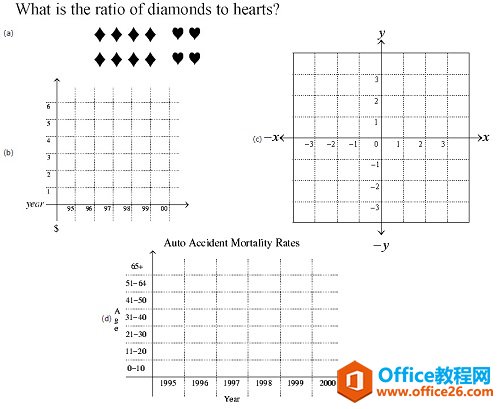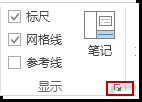PowerPoint 2003中有一项“绘制自定义路径”功能不知道您用过没有,利用这项功能可以非常方便的做出许多有趣的“动画”,下面我们就一起用它试做一个让小汽车爬楼梯的“动画”。
1、在PowerPoint 2003中新建一个文件,单击“视图”→工具栏,把“绘图”和“任务窗格”都勾选上,在右侧打开的“幻灯片版式”任务窗格中的“内容版式”项中选择“空白”样式。(如图1)
图1 内容版式
2、单击“视图”→网格和参考线,打开“网格线和参考线”对话框,在“网格设置”项中把间距设为1厘米,并把“屏幕上显示网格”勾选上。(如图2)
图2 屏幕上显示网格
3、单击绘图工具栏中的“直线”按钮(如图3),以网格为参照物,在PowerPoint 2003工作区的左上角处,分别画出1厘米长的一条横线和一条竖线组成一个楼梯台阶(如图4)。
图3 直线按钮
图4 画出台阶
单击“竖线”,按住一个Ctrl键,再按住鼠标左键拖动竖线到下一台阶需要竖线的地方,利用此方法把所有楼梯台阶的竖线都画好(如图5);用同样的方法把每个台阶的横线也画好,这样楼梯就画出来了。
图5 把竖线画好
4、单击“插入”→图片→剪贴画,在打开的“剪贴画”任务窗格中“搜索文字”框内输入“车”字,点“搜索”按钮,搜索完事后,再单击搜出的绿色小汽车。(如图6)
轻松玩转PPT背景图片设置
因为现在大多数的朋友使用的PPT大多都是2003版本的,所以PPT教程网本着多数服从少数的原则,现在就用PPT2003版本的软件来讲解PPT背景图片设置的方法。 操作步骤 单击“格式”菜单中的“背景”命令,或者在PPT中单击右键,选中背景命令。 打开“背
图6 小汽车
5、把小汽车移到楼梯的最下边并稍微离开台阶一块,单击小汽车后,把鼠标指针指向小汽车上面绿色的旋转控制点,按住左键拖动,让小汽车稍微抬起点头。(如图7)
图7 让汽车稍微抬起头
6、右键单击小汽车,选择“自定义动画”,在打开“自定义动画”任务窗格中,单击“添加效果”→动作路径→绘制自定义路径→曲线(如图8),从最下边的台阶开始,在所有横竖线交叉点上单击左键,到最上边台阶后双击左键,这样动作路径就画出来了。(如图9)
图8 绘制自定义路径
图9 动作路径
7、把鼠标指针指向画出的动作路径,按住左键向右拖动,使它与楼梯分离开;再单击小汽车调整小汽车的大小和角度。(如图10)
图10 调整路径和汽车的角度
8、到右侧“自定义动画”任务窗格中的“速度”框中选择“非常慢”;再打开“网格线和参考线”对话框,在“网格设置”项中把“屏幕上显示网格”前面的勾去掉。最后点击“播放”按钮预览一下效画吧!(如图11)
图11 动画速度
Powerpoint播放时能偷看备注
在使用PPT讲座时苦于有时会忘记一些要讲的数字,放在备注里在一般放映时自己看不到。总看别人设置用笔记本和投影实现笔记本上的显示和投影上的显示不同,重点是可以在笔记本上显示备注,以免忘了什么东西。知道大概怎么做,但是没有实践过,今天趁上课的机会试了一下,果然不错,写出来大家共享: 1、当然是首先要将笔记本和投影连接好